Tombol Caps Lock adalah salah satu dari sedikit tombol “toggle” di Windows, dan sering kali terjebak dalam konfigurasi terbalik, sehingga sulit untuk mengenali keadaan sebenarnya. Mari kita lihat cara memperbaiki masalah ini.
Ini adalah masalah yang berbeda dari masalah Caps Lock yang macet, di mana tombol Caps Lock terus ditekan karena kesalahan perangkat keras atau perangkat lunak. Jika tombol Caps Lock dibalik, Anda akan mendapatkan karakter huruf kecil saat Caps lock diaktifkan, bukan huruf besar seperti yang diharapkan, dan sebaliknya.
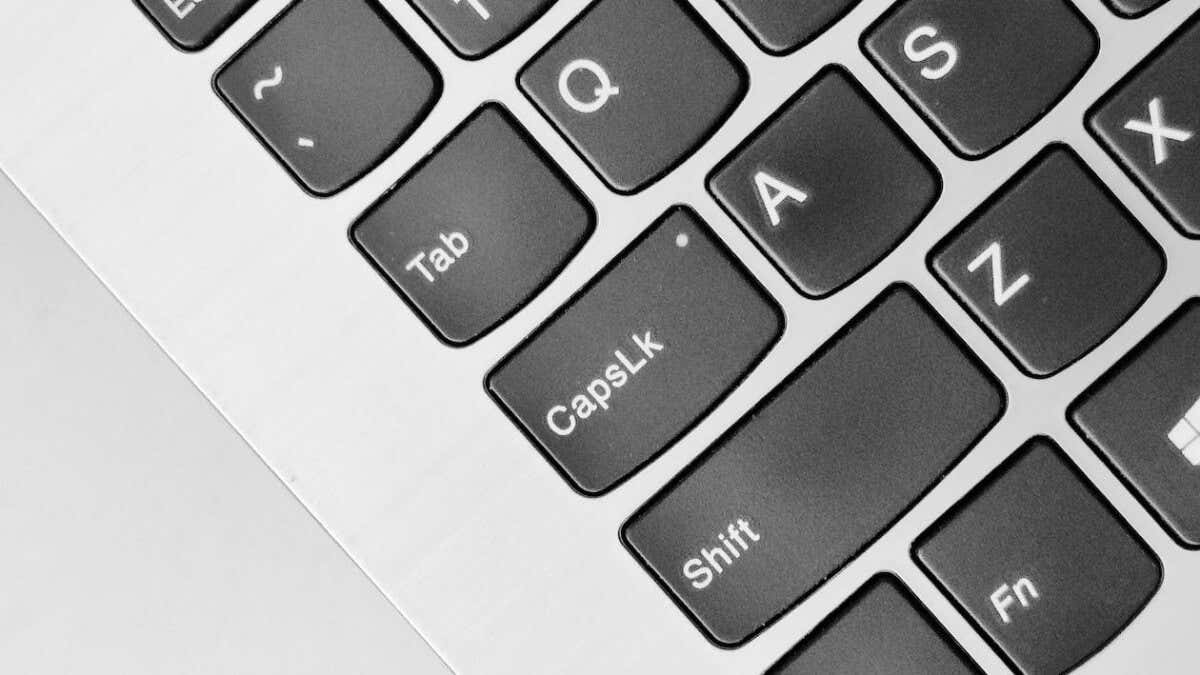
Jika Anda tidak sengaja mengetik banyak teks tanpa menyadari masalah ini, Anda selalu dapat ubah kembali ke bentuk kalimat di MS Word, namun berikut beberapa cara untuk memperbaiki akar penyebab masalahnya.
1: Periksa Tombol Shift
Jika Anda menekan Caps Lock dan indikator mati tetapi tombol Anda masih menekan huruf kapital, hal ini biasanya terjadi karena tombol Shift macet. Mungkin saja macet secara fisik atau sakelar internal (atau kubah karet) tertekan.
Untuk memverifikasi ini, Anda dapat menggunakan keyboard di layar di Windows 11.
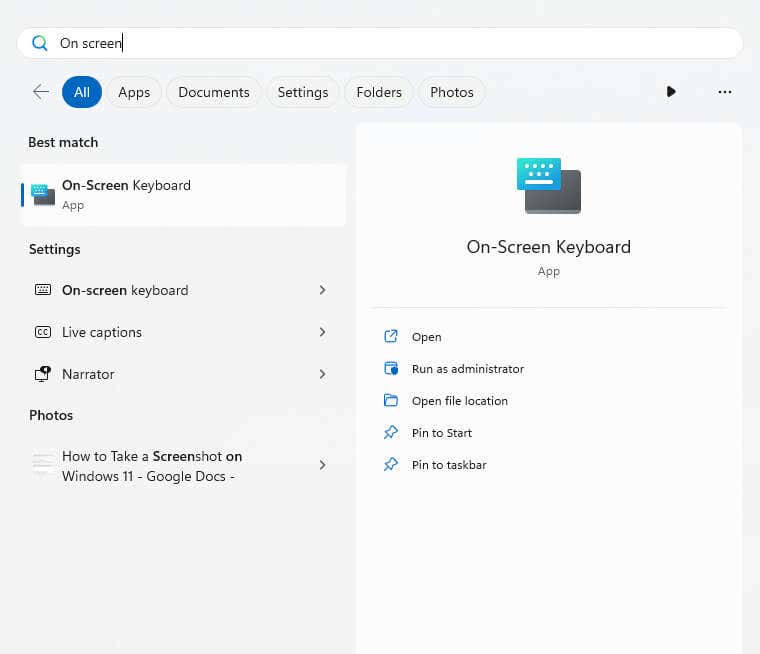
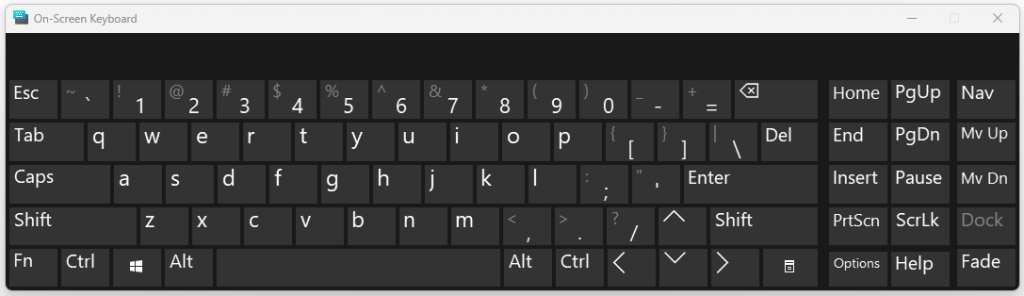
Jika kunci Anda benar-benar macet, Anda dapat mencoba mengetuknya untuk melepaskannya. Jika cara ini tidak berhasil dan kunci tetap tersangkut, Anda mungkin harus melepas penutup tombol.
Tentu saja ini hanya perbaikan satu kali, jika kuncinya tidak berfungsi. Dalam jangka panjang, Anda perlu mengganti kunci, yang hanya dapat dilakukan jika keyboard mekanis hot-swappable. Untuk model membran karet normal, seluruh keyboard harus diganti.
Anda juga dapat mengatasi tombol Shift atau Windows yang rusak dengan memetakan fungsi ke tombol lain pada keyboard Anda dengan AHK atau program serupa. Hal ini memungkinkan Anda tetap menggunakan keyboard lebih lama.
2: Sambungkan Kembali Keyboard Anda

Meskipun tombol Caps Lock atau tombol Shift tidak macet secara fisik, ada kemungkinan keyboard macet dan mengirimkan sinyal yang salah. Perbaikan paling sederhana untuk masalah ini adalah dengan mencoba menyambungkan kembali keyboard Anda.
Cabut perangkat dari port USB PC Anda. Untuk keyboard nirkabel, ini berarti mencabut hub nirkabel kecil. Kemudian sambungkan kembali, biarkan Windows memulai ulang layanan yang relevan.
Ini akan memperbaiki masalah koneksi atau konfigurasi apa pun pada keyboard dan memungkinkan Anda menggunakan tombol Caps lock secara normal lagi..
3: Jalankan Pemecah Masalah Keyboard
Pemecah masalah bawaan Windows biasanya tidak cukup baik untuk menangkap apa pun kecuali masalah yang paling kecil, namun tetap merupakan ide bagus untuk mencobanya terlebih dahulu. Untuk masalah papan ketik apa pun, ini berarti menjalankan pemecah masalah Keyboard.
Namun ada masalah kecil – Microsoft sedang dalam proses menghentikan penggunaan pemecah masalah lama, termasuk pemecah masalah keyboard. Meskipun prosesnya belum selesai, setelan Pemecah Masalah yang dikerjakan ulang tidak lagi memiliki pemecah masalah Keyboard.
Untungnya, Anda masih dapat langsung mencari pemecah masalah Keyboard di menu Start dan mencoba aplikasinya.
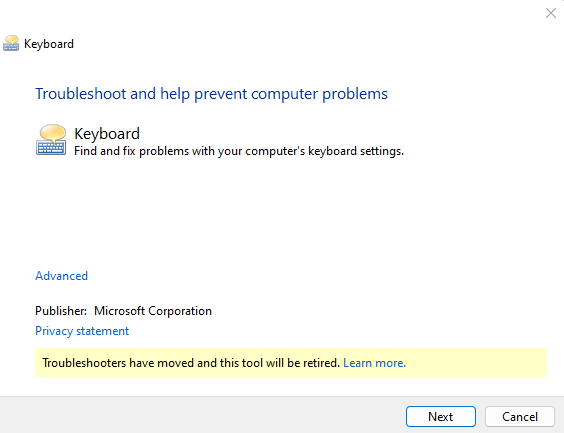
4: Matikan Tombol Filter
Microsoft Windows memiliki banyak fitur aksesibilitas seperti Kunci lengket dan Kunci penyaring untuk memudahkan penyandang disabilitas mengontrol PC mereka. Namun fitur yang sama dapat menimbulkan masalah jika diaktifkan saat Anda tidak membutuhkannya
Filter Keys, misalnya, dirancang untuk mengabaikan kunci berulang dan menyesuaikan tingkat pengulangan. Ini bisa sangat berguna ketika Anda kesulitan mengetuk tombol dengan cepat, karena ini memungkinkan Anda mengabaikan penekanan tombol hingga ditekan terus.
Tetapi ketika diaktifkan selama penggunaan normal, hal ini dapat membuat kunci tertentu tampak mati atau tidak responsif, meskipun perangkat kerasnya tidak bermasalah.
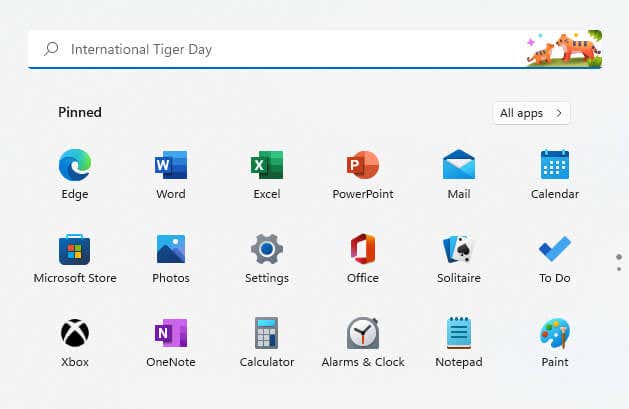
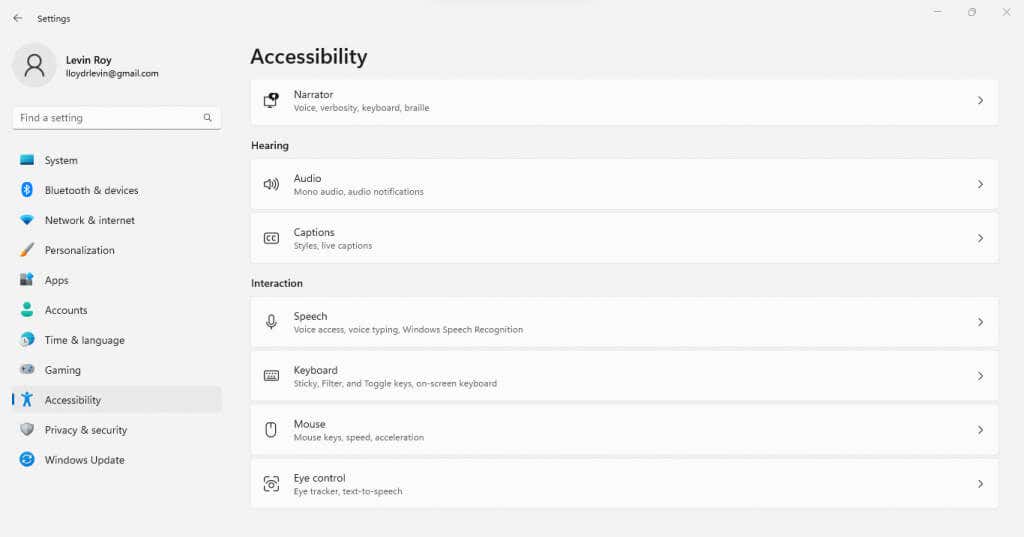
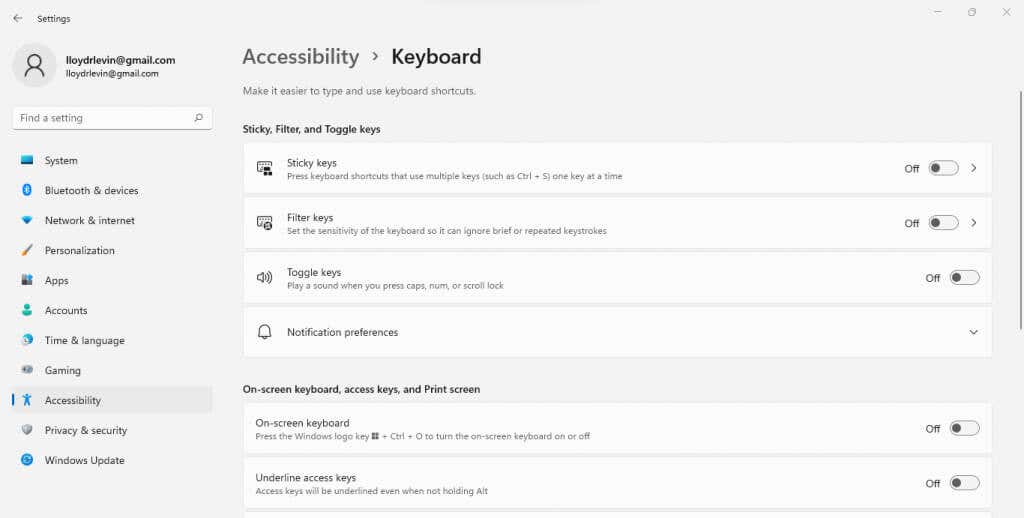
Perlu diingat bahwa mengaktifkan tombol filter jauh lebih mudah karena yang perlu Anda lakukan hanyalah menahan tombol Shiftkanan selama 8 detik atau lebih. Inilah sebabnya mengapa sangat mudah untuk secara tidak sengaja mengaktifkan tombol Filter saat Anda tidak membutuhkannya.
5: Instal Ulang Driver Keyboard
Karena Microsoft Windows menginstal driver keyboard secara otomatis, pengguna tidak perlu melakukannya secara manual. Namun jika keyboard Anda tidak berfungsi dengan baik, ada baiknya Anda menginstal ulang driver secara paksa..
Kita dapat melakukannya dengan mudah dengan menghapus instalan keyboard dari Pengelola Perangkat, yang meminta Windows untuk menginstal ulang driver yang hilang saat Anda me-restart PC Anda. Ini pada dasarnya adalah cara mengatur ulang keyboard Anda ke pengaturan defaultnya.
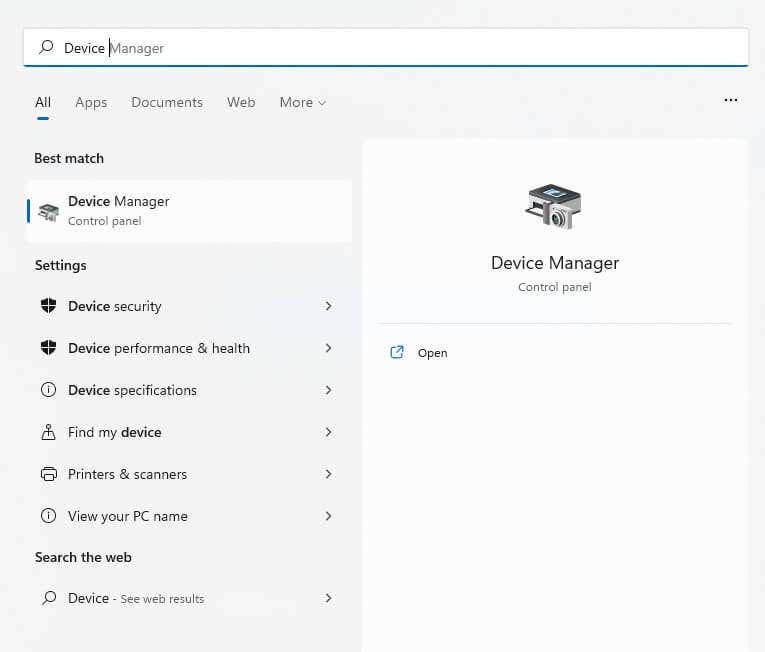
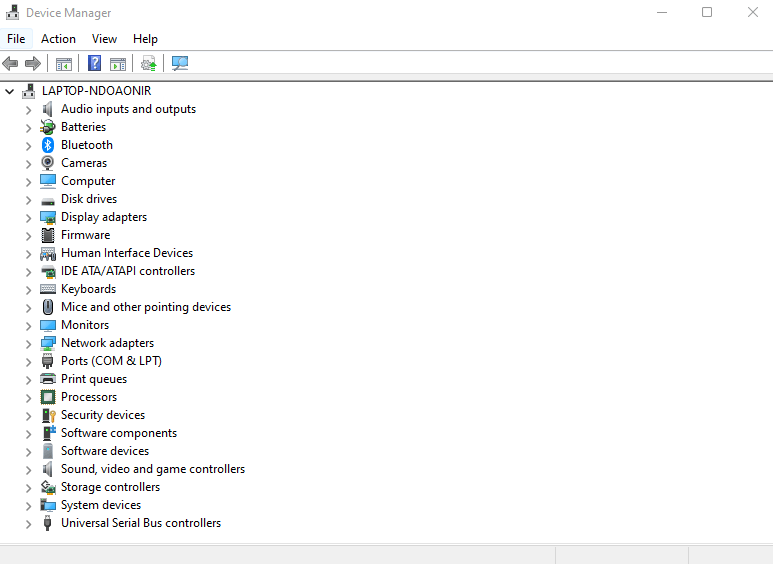
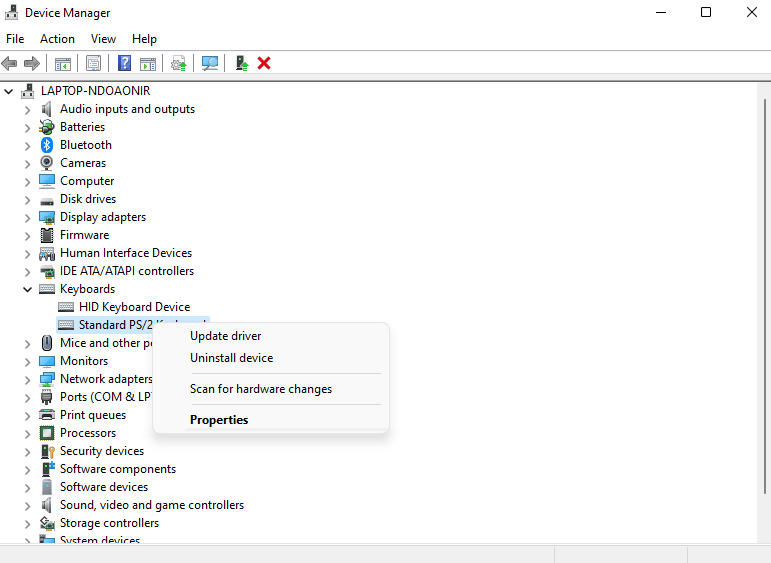
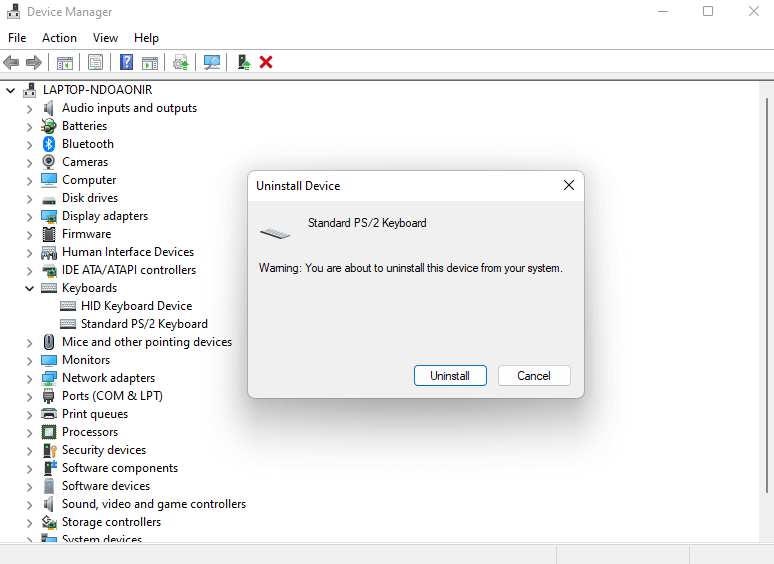
Windows akan menghapus instalasi keyboard, sehingga tidak dapat digunakan. Jangan panik – cukup restart PC Anda untuk mendapatkan kembali drivernya, karena Windows akan memeriksa driver yang hilang dan menginstalnya kembali saat Anda mem-boot komputer.
Apa Metode Terbaik untuk Memperbaiki Masalah Caps Lock Terbalik di Windows?
Secara umum, Caps Lock yang terbalik bukanlah masalah besar di Windows. Biasanya masalah konfigurasi atau bug sementara, dapat diperbaiki dengan mencabut keyboard Anda atau bahkan menginstal ulang drivernya.
Pengaturan tertentu seperti tombol Filter dapat membuat keyboard Anda tidak berfungsi normal sehingga membuat Caps Lock tampak tidak berfungsi. Pemecah masalah keyboard sering kali dapat menggali masalah konfigurasi tersembunyi ini.
Jika tidak ada yang berhasil, ini menunjukkan adanya masalah dengan kunci sebenarnya pada perangkat Anda. Tombol Shift mungkin macet, atau rusak total, yang biasanya perlu diganti untuk memperbaikinya. Pengguna yang giat dapat membuat solusi dengan menggunakan AHK untuk memetakan ulang fungsinya ke kunci yang berbeda.
.